Développé par Microsoft, Visual Studio (VS) Code est un éditeur de code multi-plateforme, moderne et complet. Le code Visual Studio prend en charge TypeScript, Node.JS, JavaScript par défaut. De plus, une pléthore d'extensions sont disponibles pour le code Visual Studio, nous permettant de prendre en charge d'autres langages de programmation comme C, C++, GO, etc. Le code Visual Studio est disponible sous forme de package Debian, de package flatpak et d'application snap.
Installation du code Visual Studio sur Linux Mint 20 à partir du package Debian
Pour télécharger le package Debian officiel de VS Code, ouvrez votre navigateur et visitez la page Web de VS Code (https://code.Visual Studio.fr/Télécharger).
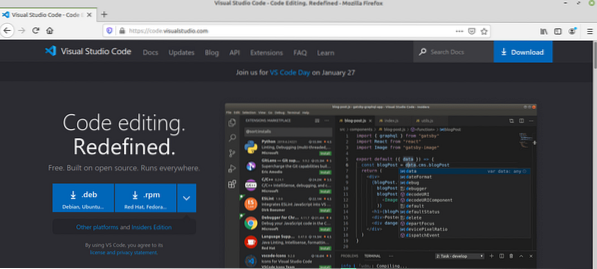
Le paquet Debian VS code, est disponible pour Linux. Cliquez sur le paquet Debian pour le télécharger.
Ensuite, choisissez 'Enregistrer le fichier' et cliquez sur 'OK'.
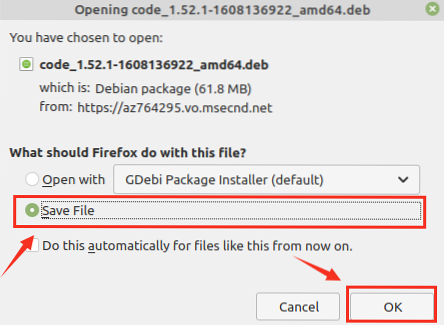
Le VS, code Debian package, sera téléchargé dans le répertoire 'Téléchargements'.
Une fois le paquet Debian téléchargé, lancez le terminal et accédez au répertoire « Téléchargements » avec la commande :
$ cd Téléchargements
Ensuite, mettez à jour le cache apt car il est recommandé de mettre à jour le cache apt avant d'installer une nouvelle application :
$ sudo apt mise à jour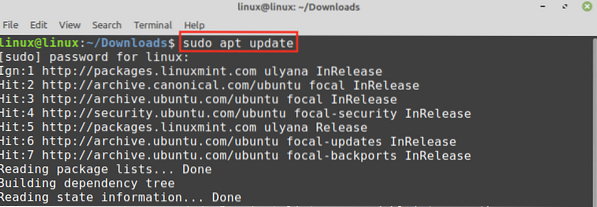
Tapez la commande ci-dessous pour installer le code VS .paquet deb :
$ sudo apt installer ./code_1.52.1-1608136922_amd64.deb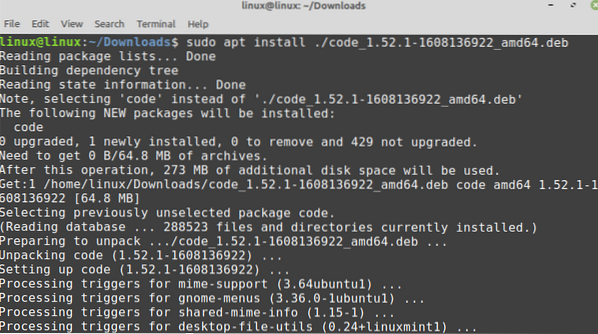
Lorsque le code VS est installé avec succès, vérifiez l'installation et vérifiez la version installée à l'aide de la commande :
$code --version
Le code VS 1.52.1 est installé avec succès sur mon Linux Mint 20.
Installation de Visual Studio Code sur Linux Mint 20 à partir du gestionnaire d'applications snap
Snap est le gestionnaire de packages universel pour diverses distributions Linux. Cependant, il est désactivé sur Linux Mint 20 par défaut. Pour installer VS Code à partir du gestionnaire d'applications snap, nous devons activer et installer le snapd sur Linux Mint 20.
Avant d'installer snap sur Linux Mint 20, retirez le nosnap.pref avec la commande :
$ sudo rm /etc/apt/preferences.d/non-snap.préf
Ensuite, mettez à jour le cache apt et installez le snapd avec les commandes :
$ sudo apt mise à jour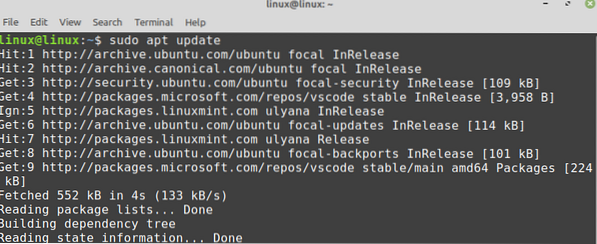
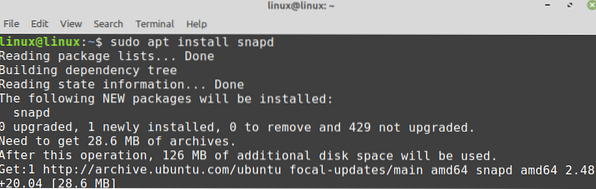
Pour installer VS Code à partir du gestionnaire d'applications snap, exécutez la commande :
$ sudo snap install code --classic
Vérifiez l'installation à l'aide de la commande :
$ snap code d'information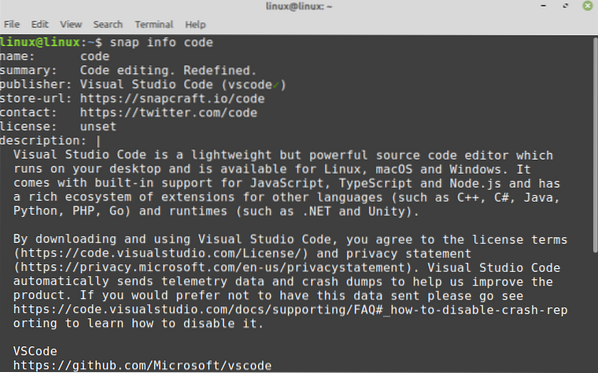
Installation du package flatpak Visual Studio Code sur Linux Mint 20
Flatpak est aussi un gestionnaire de paquets pour Linux. Il est pré-installé sur Linux Mint 20.
Lancez le terminal et mettez à jour le cache apt avant d'installer le package flatpak Visual Studio Code :
$ sudo apt mise à jour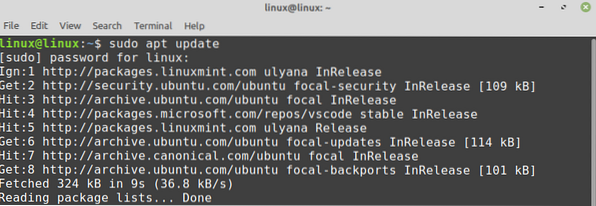
Maintenant, installez le package flatpak Visual Studio Code avec la commande :
$ sudo flatpak installer flathub com.Visual Studio.codeLe package flatpak Visual Studio Code est installé avec succès.

Appuyez sur 'y' pour continuer l'installation du package flatpak Visual Studio Code.
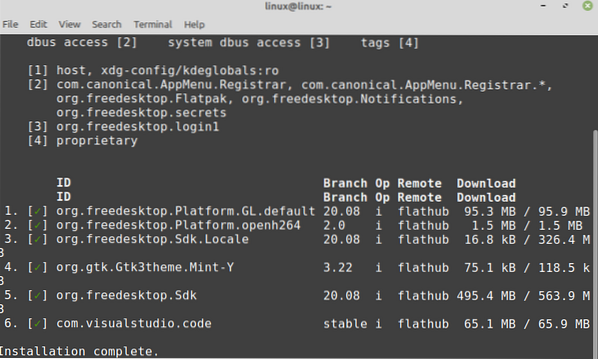
Premiers pas avec Visual Studio Code
Une fois que vous avez installé l'application Visual Studio Code à l'aide de l'une des méthodes décrites, cliquez sur le menu Application et recherchez Visual Studio Code.
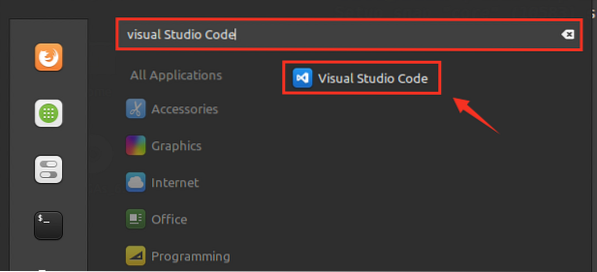
Ouvrez l'application Visual Studio Code et un écran de tableau de bord apparaîtra. Le thème par défaut de Visual Studio Code est sombre, mais il peut également être modifié.
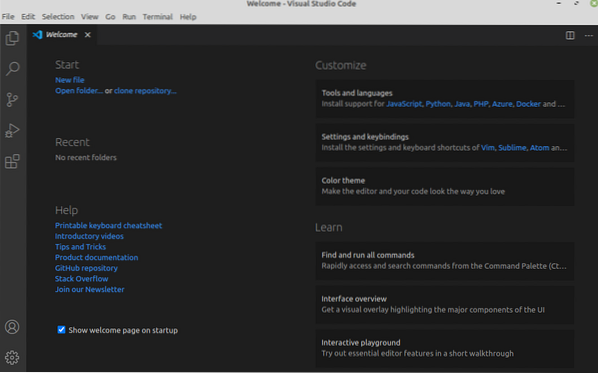
Pour changer le thème, cliquez sur Fichier, choisissez les préférences et sélectionnez 'Thème de couleur'.
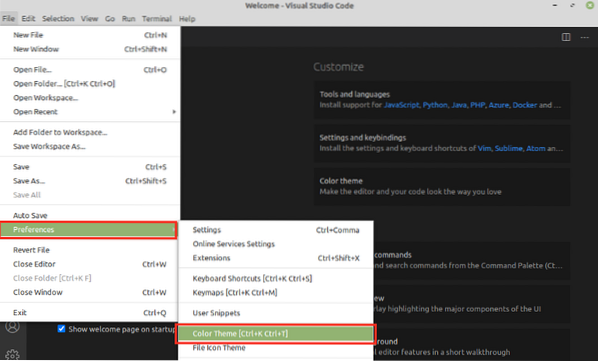
Sélectionnez le thème pour la liste de thèmes donnée.
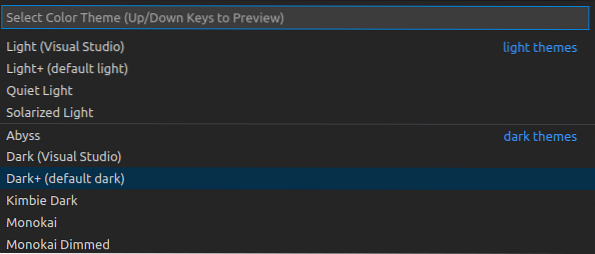
Le thème sera mis à jour avec succès.
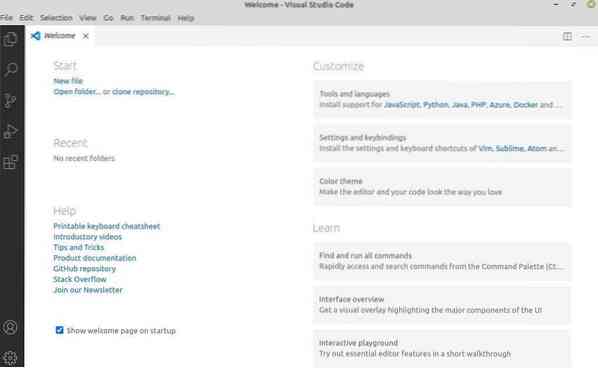
Pour créer un nouveau fichier, appuyez sur ctrl+n et commencez à utiliser Visual Studio Code.
Conclusion
Visual Studio Code est un éditeur de code gratuit et populaire. Il s'agit d'un outil multiplateforme installé sur Linux Mint 20 via le package Debian, flatpak et le gestionnaire d'applications snap. Il fournit une grande variété d'extensions qui nous permettent d'utiliser des langages de programmation célèbres. Cet article explique l'installation de Visual Studio Code sur Linux Mint 20.
 Phenquestions
Phenquestions


